جدار الحماية
يتحكم جدار الحماية في حركة مرور الشبكة كلها استناداً إلى القواعد الداخلية والمحددة من قِبل المستخدم. وهو يسمح باتصالات الشبكة الفردية أو يرفضها. يوفر جدار الحماية حماية من الهجمات الصادرة من أجهزة بعيدة، كما يمكنه حظر بعض الخدمات التي تحمل تهديدات محتملة.
لتهيئة جدار الحماية، افتح الإعداد المتقدم > وسائل الحماية > حماية الوصول إلى الشبكة > جدار الحماية.
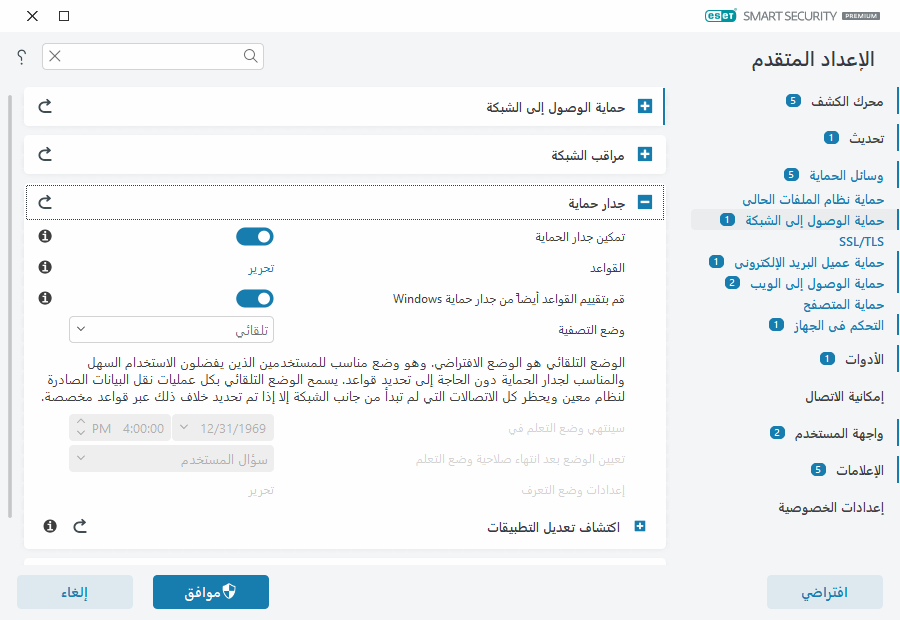
 جدار حماية
جدار حماية
تمكين جدار الحماية
نوصي بإبقاء هذه الميزة ممكّنة لتأمين نظامك. مع تمكين جدار الحماية، يتم فحص حركة مرور الشبكة في كلا الاتجاهين.
القواعد
يتيح لك إعداد القواعد عرض جميع قواعد جدار الحماية وتحريرهاالمطبقة على حركة المرور التي تم إنشاؤها بواسطة التطبيقات الفردية ضمن الاتصالات الموثوقة والإنترنت.
يمكنك إنشاء قاعدة IDS للحماية ضد أنواع مختلفة من هجمات الشبكة، بما في ذلك هجمات بوتنت. لتعديل إحدى القواعد، انتقل إلى الإعداد المتقدم > وسائل الحماية > حماية الوصول إلى الشبكة > الحماية ضد هجمات الشبكة > قواعد IDS وانقر فوق تعديل. |
قم بتقييم القواعد أيضاً من جدار حماية Windows
في وضع التصفية التلقائي، اسمح أيضاً بنقل البيانات القادمة المسوح بها من قبل القواعد من جدار حماية Windows، ما لم يتم حظرها صراحة من قبل قواعد ESET.
وضع التصفية
يتغير سلوك جدار الحماية حسب وضع التصفية. تؤثر أوضاع التصفية أيضاً على مستوى تدخل المستخدم المطلوب.
تتوفر أوضاع التصفية التالية لجدار الحماية في ESET Smart Security Premium:
الوصف |
|
|---|---|
الوضع التلقائي |
الوضع الافتراضي. هذا الوضع مناسب للمستخدمين الذين يفضلون استخدام جدار الحماية دون تحديد القواعد. يمكن إنشاء قواعد مخصصة معرفة بواسطة المستخدم، لكنها ليست مطلوبة في الوضع التلقائي. يسمح الوضع التلقائي لجميع حركات المرور الصادرة للنظام المعين، ويحظر معظم حركة المرور الواردة عدا بعض حركات المرور من المنطقة الموثوق بها (كما هو محدد في IDS والخيارات المتقدمة / الخدمات المسموح بها) والاستجابات للاتصالات الصادرة الحالية. |
الوضع التفاعلي |
يسمح لك بإنشاء تكوين مخصص لجدار الحماية. في حالة اكتشاف اتصال مع عدم وجود قواعد تنطبق على هذا الاتصال، يتم عرض نافذة حوار للإبلاغ عن اتصال غير معروف. توفر نافذة الحوار خيار السماح بالاتصال أو رفضه، ويمكن حفظ قرار السماح أو الرفض كقاعدة جديدة لجدار الحماية. إذا اخترت إنشاء قاعدة جديدة، فسيتم السماح بجميع الاتصالات المستقبلية من هذا النوع أو حظرها وفقاً لهذه القاعدة. |
وضع مستند الى سياسه |
لحظر جميع الاتصالات غير المحددة بواسطة قاعدة معينة تسمح لها. يسمح هذا الوضع للمستخدمين المتقدمين بتحديد قواعد تسمح بالاتصالات المطلوبة والآمنة فقط. سيتم حظر جميع الاتصالات الأخرى غير المحددة بواسطة جدار الحماية. |
وضع التعرف |
يقوم بإنشاء قواعد وحفظها تلقائياً، هذا الوضع مناسب للتكوين الأولي لجدار الحماية، ولكن ينبغي عدم تركه يعمل لفترة طويلة من الوقت. لا يوجد تدخل مطلوب من المستخدم لأن ESET Smart Security Premium يحفظ القواعد وفقاً لمعلمات محددة مسبقاً. يجب استخدام وضع التعرف فقط حتى يتم إنشاء جميع القواعد للاتصالات المطلوبة من أجل تجنب مخاطر الأمان. |
سينتهي وضع التعلم عند—قم بتعيين التاريخ والوقت عندما ينتهي وضع التعلم تلقائياً. يمكنك أيضاً إيقاف تشغيل وضع التعلم يدوياً وقتما تشاء.
تعيين الوضع بعد انتهاء صلاحية وضع التعلم – حدد أي وضع تصفية سيقوم جدار الحماية لـ بالإرجاع إليه بعد انتهاء فترة وضع التعرّف. اقرأ المزيد حول أوضاع التصفية في الجدول أعلاه. عند الانتهاء، يتطلب خيار اسأل المستخدم امتيازات إدارية لإجراء تغيير على وضع تصفية جدار الحماية.
إعدادات وضع التعلم—انقر فوق تحرير لتكوين المعلمات لحفظ القواعد التي تم إنشاؤها في وضع التعلم.
 اكتشاف تعديل التطبيقات
اكتشاف تعديل التطبيقات
تعرض ميزة الكشف عن تعديل التطبيق الإشعارات إذا حاولت التطبيقات المعدلة، التي توجد لها قاعدة جدار حماية، إنشاء اتصالات.